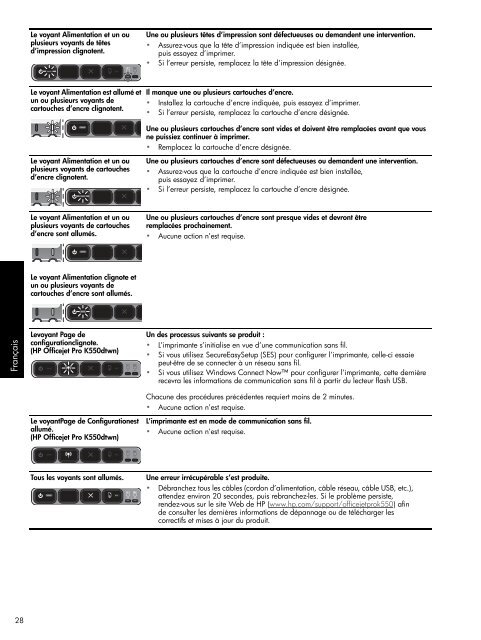HP Officejet Pro K550
HP Officejet Pro K550
HP Officejet Pro K550
Create successful ePaper yourself
Turn your PDF publications into a flip-book with our unique Google optimized e-Paper software.
Français<br />
28<br />
Le voyant Alimentation et un ou<br />
plusieurs voyants de têtes<br />
d’impression clignotent.<br />
Le voyant Alimentation est allumé et<br />
un ou plusieurs voyants de<br />
cartouches d’encre clignotent.<br />
Le voyant Alimentation et un ou<br />
plusieurs voyants de cartouches<br />
d’encre clignotent.<br />
Le voyant Alimentation et un ou<br />
plusieurs voyants de cartouches<br />
d’encre sont allumés.<br />
Le voyant Alimentation clignote et<br />
un ou plusieurs voyants de<br />
cartouches d’encre sont allumés.<br />
Levoyant Page de<br />
configurationclignote.<br />
(<strong>HP</strong> <strong>Officejet</strong> <strong>Pro</strong> <strong>K550</strong>dtwn)<br />
Le voyantPage de Configurationest<br />
allumé.<br />
(<strong>HP</strong> <strong>Officejet</strong> <strong>Pro</strong> <strong>K550</strong>dtwn)<br />
Une ou plusieurs têtes d’impression sont défectueuses ou demandent une intervention.<br />
• Assurez-vous que la tête d’impression indiquée est bien installée,<br />
puis essayez d’imprimer.<br />
• Si l’erreur persiste, remplacez la tête d’impression désignée.<br />
Il manque une ou plusieurs cartouches d’encre.<br />
• Installez la cartouche d’encre indiquée, puis essayez d’imprimer.<br />
• Si l’erreur persiste, remplacez la cartouche d’encre désignée.<br />
Une ou plusieurs cartouches d’encre sont vides et doivent être remplacées avant que vous<br />
ne puissiez continuer à imprimer.<br />
• Remplacez la cartouche d’encre désignée.<br />
Une ou plusieurs cartouches d’encre sont défectueuses ou demandent une intervention.<br />
• Assurez-vous que la cartouche d’encre indiquée est bien installée,<br />
puis essayez d’imprimer.<br />
• Si l’erreur persiste, remplacez la cartouche d’encre désignée.<br />
Une ou plusieurs cartouches d’encre sont presque vides et devront être<br />
remplacées prochainement.<br />
• Aucune action n’est requise.<br />
Un des processus suivants se produit :<br />
• L’imprimante s’initialise en vue d’une communication sans fil.<br />
• Si vous utilisez SecureEasySetup (SES) pour configurer l’imprimante, celle-ci essaie<br />
peut-être de se connecter à un réseau sans fil.<br />
• Si vous utilisez Windows Connect Now pour configurer l’imprimante, cette dernière<br />
recevra les informations de communication sans fil à partir du lecteur flash USB.<br />
Chacune des procédures précédentes requiert moins de 2 minutes.<br />
• Aucune action n’est requise.<br />
L’imprimante est en mode de communication sans fil.<br />
• Aucune action n’est requise.<br />
Tous les voyants sont allumés. Une erreur irrécupérable s’est produite.<br />
• Débranchez tous les câbles (cordon d’alimentation, câble réseau, câble USB, etc.),<br />
attendez environ 20 secondes, puis rebranchez-les. Si le problème persiste,<br />
rendez-vous sur le site Web de <strong>HP</strong> (www.hp.com/support/officejetprok550) afin<br />
de consulter les dernières informations de dépannage ou de télécharger les<br />
correctifs et mises à jour du produit.